Почему компьютер самопроизвольно выключается
Если компьютер выключается сам по себе через некоторое время после включения, — это серьезное нарушение в его работе. Причиной может быть как программная ошибка, так и неисправность «железа». О том, как решить проблему самопроизвольного выключения, описано в этой статье.
Принцип работы операционной системы Windows такой: настройки каждого ПО или данные об аппаратной части ПК записываются специальную базу данных, называемую реестром. Особенность в том, со временем он «засоряется» устаревшими или поврежденными записями. Именно последние могут приводить к произвольному выключению компьютера.
Одной из причин их появления является воздействие вредоносного ПО (особенно с учетом частых изменений пользователем стандартных настроек безопасности). Для очистки системы от таких программ, просканируйте ее антивирусом последней версии.
Совет! Перед выбором программы для сканирования рекомендуем ознакомиться со статьей «Лучший антивирус для Windows 10».
Пример использования портативного антивирусного продукта «Dr. Web CureIt!»:
- Запустите программу.
- Выберите «Начать проверку».


Очистка компьютера от вредоносных программ не гарантирует устранение проблемы. В некоторых случаях нужно редактировать реестр вручную. Это сложный процесс, который под силу лишь профессионалу. Поэтому наиболее эффективным решением в этой ситуации будет восстановление системы из резервной копии или переустановка ОС.
Полезное видео: Самостоятельно включается компьютер, что делать?
Компьютер может включаться самостоятельно, если в настройках базовой системы ввода/вывода установлены неправильные значения. Чтобы их изменить, при включении компьютера до момента загрузки операционной системы нажимайте клавишу «DEL», пока на экране не появится меню настройки CMOS. Используя стрелки на клавиатуре, перейдите в раздел «Power Management Setup» и нажмите Enter.

Установите значение «Disabled» (отключено) в пунктах:
- Power On by Alarm;
- Power On by Mouse;
- Power On by Keyboard.
Нажмите клавишу F10 и подтвердите сохранение настроек.

Совет! В некоторых версиях BIOS имеется пункт «After AC Power Failure». При наличии этого раздела также установите в нём значение «Disabled», чтобы включение не происходило самостоятельно.
Выключите спящий режим
Спящий режим отлично подходит в тех случаях, когда ваш ПК / ноутбук простаивает в течение длительного периода времени. Он сохраняет энергию, позволяя вам продолжить использование устройства через несколько секунд. Это было отличной штукой, пока это не стало проблемой в Windows 10.
А именно, у некоторых пользователей вместо стандартного сна происходило полное отключение.
- Откройте Пуск.
- Нажмите на настройки.
- Выберите систему.
- Выберите питание и спящий режим
- Установите для параметра «Сон» значение «Никогда».
Вы также можете попробовать установить тайм-аут на 5 часов. Таким образом, некоторые другие возможные помехи должны быть предотвращены. Если выключения повторяются, переходите к следующим шагам.
↑ 5. Сильные нагрузки на слабый компьютер
Если на слабом ПК или ноутбуке запускаются ресурсоёмкие задачи типа современных игр или программ для работы с 3D, устройство может не выдержать нагрузки и либо надолго зависнуть, либо выпасть в BSOD, либо произвольно уйти в перезагрузку или выключиться. И это вне зависимости от перегрева видеокарты или процессора, хотя, естественно, могут иметь место быть оба фактора.
Одна из самых частых причин, почему компьютер выключается сам по себе – перегрев процессора, видеокарты или жёсткого диска. Срабатывает защита этих комплектующих. Опять же, клинические проявления могут быть разными – как с выпадением в BSOD, так и без этого. Необходимо отследить температуру всех комплектующих под нагрузками. Если она достигает критического порога, необходимо устранить причину перегрева:
• Заменить жёсткий диск (часто перегревающиеся HDD не ремонтируют из-за нецелесообразности проведения ремонта, поскольку б/у-шный винчестер в хорошем состоянии обходится дешевле, чем услуги сервисного центра по восстановлению греющегося).
- Примечание: некоторые ноутбуки, например, отдельные модели HP изначально подвержены перегреву HDD из-за неудачной конструкции самого устройства. Для таких ноутбуков можно подобрать охлаждающую подставку.
Сразу после включения компьютер выключается
Если вы включаете компьютер, и как только загружается операционная система, он перезагружается, то причина может быть одна из вышеописанных. Помимо проблем с блоком питания и процессором, также возможны неполадки оперативной памяти и даже материнской платы.
Оперативная память
Оперативную память проверить легче, чем материнку, поэтому начнем выявление причины перезагрузки компьютера именно с нее. Помимо выключения компьютера, поломка оперативки может привести и к зависаниям, появлению различных глюков и тормозов в системе, особенно при выполнении требовательных задач.
Материнская плата

Если компьютер включается и сразу выключается, то вполне возможно, что в этом виновата материнская плата. Проверить материнку «непосвященному» человеку будет тяжело, однако элементарные проблемы он выявить самостоятельно сможет. Но для начала постараемся проверить, действительно ли в выключении компьютера виновата «мать».
Материнская плата к сожалению не бессмертна, и со временем она вырабатывает свой ресурс. Правда в большинстве случаев раньше устаревают или ломаются другие комплектующие, и поэтому материнка меняется или выбрасывается вместе с ними. Если же накрылась именно материнская плата, а процессор, видеокарта, оперативная память еще не устарели и отлично работают, то есть смысл в покупке новой «матери». Такая покупка, конечно, будет затратной, поэтому нужно наверняка убедиться, что она неизбежна.
Возможно, что в пайке материнки образовались микротрещины . Подобные неприятности вряд ли сами пройдут, да и ремонт окажется дороже самой материнской платы. Поэтому и в этом случае придется покупать новое комплектующее.
Перегорели конденсаторы на материнской плате – это тоже одна из причин, почему компьютер включается и сразу выключается. Благо хоть в этом случае можно обойтись довольно не затратным ремонтом и заменить конденсаторы новыми. Перегоревшие конденсаторы можно обнаружить визуально – они вздутые. Следующая беда материнки, приводящаяся к выключению ПК – перегрев чипсета.
Самые простые причины отключения
Есть парочка наиболее распространенных виновников тому, почему самопроизвольно компьютер включается и сразу выключается в течение нескольких минут/секунд. Итак, почему это может быть с ПК:
- Загрязнение внутреннего пространства системного блока — именно оно может быть причиной выключения. Как бы тривиально это ни звучало, но это, наверное, самая часто встречаемая первопричина большинства проблем. Если компьютер не чистить годами, то пыль осядет огромным слоем на всех его компонентах: кулерах, микросхемах, платах и т. д. Так что первое, что нужно делать при проблемах с включением компьютера – он должен быть потом хорошо прочищен изнутри. Это займёт не несколько минут и секунд, а чуть побольше, зато сильно увеличит производительность. В целом профилактическую чистку внутренностей рекомендуется делать примерно раз в полгода.
- Еще одной причиной выключения компьютера может стать оперативная память. Её планки, сами слоты для их подключения могут выйти из строя. Также, если компьютер подвергался каким-то перевозкам или переноскам, планка оперативной памяти могла просто отсоединиться от входа. Так что первым делом проверьте, хорошо ли они подключены к материнской плате. Если нарушений замечено не было, можете вставить планку оперативной памяти в другой слот или, если у вас планок несколько, высунуть одну из них и попробовать включить компьютер без неё. Возможно, ответ на вопрос, почему возникают неприятности, кроется лишь в одной планке ОЗУ, без которой компьютер и запустится нормально.
- Также компьютер может самопроизвольно выключаться при вздутии, а соответственно и выходе из строя, его конденсаторов. Их физическую деформацию сможет заметить даже неопытный пользователь, однако исправить самому ему будет не под силу. Если была обнаружена такая деформация, то собственноручно лучше ничего не делать. Самым оптимальным вариантом тут будет потом доставка компьютера в сервисный центр или соответствующему мастеру, для них делать исправления будет не трудно.
Компьютер включается из BIOS
Тут на самом деле всё просто. Раньше, когда блоки питания имели формат АТ, включить компьютер можно было только подав на него питание 220 вольт. Сегодня компьютеры имеют блоки питания ATX, питание на которые подключено всегда, а их включением может управлять BIOS материнской платы. Именно он может сам включать компьютер, если настроен неправильно. Войти в BIOS можно в самом начале загрузки компьютера, обычно внизу написано какая кнопка для этого служит (DEL, F2, реже – F10).

Вариантов исполнения биоса масса, написание опций может немного варьироваться, но смысл тот же. Заходим в биосе в Power Management Setup
и смотрим из-за каких настроек компьютер может включаться:
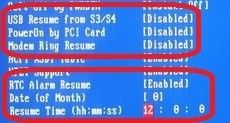
- Включение по расписанию (Wake Alarm, Power on by Alarm, RTC Alarm Resume). Если вы, дети или вирус-шалун случайно включили эту опцию, то просто поставьте Disabled. А можете даже использовать по назначению, например как компьютер-будильник
- Включение по прерываниям, например от клавиатуры, мышки или какого-либо другого устройства. Например от движения мышью или нажатия кнопок на клавиатуре. Может называться Power On By Keyboard, Power On By Mouse, например .
- Включена функция Wake-On-LAN или Modem Ring Resume. В этом случае компьютер может получать специальные управляющие пакеты по сети, которые подают команду включить компьютер. Отключите эту опцию. На ноутбуках можно настроить работу Wake On LAN при питании от сети (AC only) или от батареи.
- Включение при пропадании и появлении питания. Так же, как в случае с перемычкой, только из биоса. Параметр может находиться в разделе Integrated Peripherals.
Ещё можно просто отключить клавиатуру, мышку, USB-устройства и сетевой кабель. Если поможет, то уже лезть в BIOS. Если нужные опции не удаётся отыскать, может помочь сброс параметров по умолчанию
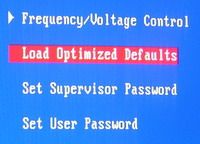
Выход из биоса Save to CMOS end EXIT
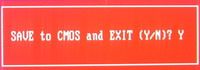
Причины, «скрывающиеся» в BIOS
Не стоит бояться этой аббревиатуры BIOS, на самом деле ничего страшного и заумного там нет. Если вы помните, старые компьютеры после завершения работы операционной системы всегда приходилось выключать, вручную нажимая на кнопку питания. Такой форм-фактор материнской платы, блока питания и системного блока в целом назывался АТ. Теперь же современные компьютеры работают в форм-факторе АТХ, на блок питания которого напряжение подается постоянно, а вот управление процессом включения ПК настраивается в той самой микропрограмме. В зависимости от значений соответствующих параметров ВIOS возможно и самостоятельное включение ПК.
Вход в BIOS происходит на первом этапе работы вашего компьютера. После того как он включился необходимо нажать клавишу (как правило, это Delete либо F2, но в зависимости от модели материнской платы, ноутбука, для непосредственного входа в BIOS могут быть использованы и другие клавиши и даже задействованы комбинации (сочетание) клавиш).
![]()
Существует несколько вариантов интерфейса системы ВIOS, в которых обозначения параметров могут быть написаны по-разному, в любом случае нас интересует раздел управления настройками питания (Power Management Setup или как-то похоже на это).
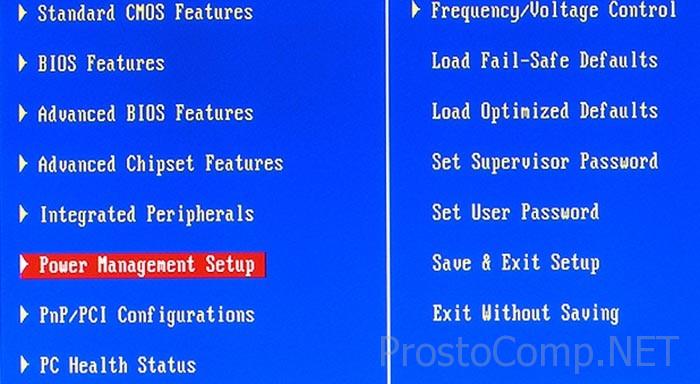
Какие же параметры в этом разделе могут влиять на самостоятельное включение нашего ПК?

- Если вы еще об этом не знали, практически любой компьютер запросто может работать будильником! Параметр RTC Alarm Resume (еще могут быть варианты названия Power on by Alarm или Wake Alarm и т. п.) управляет включением компьютера по заданному расписанию. По умолчанию значение этого параметра – Disabled. Если же вы обнаружите значение Enabled (в результате действий зловреда – вируса или любопытных детишек), то с помощью клавиш F5, F6 или Page Up, Page Down — на разных материнках могут быть и другие варианты, измените его на Disabled.
- Еще одним «виновником» может быть функция Power On By Mouse или Power On By Keyboard – включение от внешних сигналов при движениях мышью или при нажатии клавиш клавиатуры. Здесь также нужно отключить такие возможности.
- К одной из разновидностей включения ПК от сигналов извне можно отнести функцию включения по сети с помощью определенных пакетов данных. Такой параметр может быть обозначен как Modem Ring Resume, Wake On LAN. Соответственно, тоже отключаем.
- По аналогии с переключателем Power-ON After Fail в BIOS также имеется возможность включения ПК при подаче напряжения питания – можете поискать этот параметр в подменю управления встроенными устройствами (Integrated Peripherals). Постарайтесь исключить все возможные описанные выше причины.
Как вариант поиска проблемы – можете отключить все внешние устройства ввода (мышь, клавиатура, USB — периферия) и уже потом идти в настройки BIOS. Если же все тщетно, вы всегда имеете возможность загрузить настройки по умолчанию, для этого можете сделать соответствующие действия (например, PRESS F5 TO LOAD DEFAULTS или F9: SETUP DEFAULTS) и после сохранив настройки (F10, как правило). Также «обнулить» BIOS можно путем извлечения минут на 10… 15 батарейки из гнезда на материнской плате, не забудьте после этого заново выставить время и дату.
Комментарии: 24 к “Почему выключается компьютер сам по себе”
проблема в пк — зависает, выключается, изредка перезагружается. сборка: i9 10900(покупал kf, по итогу пришла без модификаций, с интегрированной графикой), материнка на z490, блок питания 850w — качественный, видеокарта rtx3080. если кратко, то конечный тест проводился вне корпуса, биос обновлен до предпоследнего, процессор 3 раза вынимал и менял термопасту, а так же проверял сокет — все великолепно, выше 76 градусов при турбо бусте не грелся (но и эти тесты проводились с долей удачи, ибо в основном комп вырубается, либо зависает). к материнке подключено было СВО без rgb подсветки, процессор и мышка(при тесте отключал), ссд m2, а так же БЕЗ видеокарты. питание процессора 8+4pin. как итог: все тот же, зависания либо выключение. зависает чаще всего если двигаю мышкой, но мышка в норме — уверен, ибо пользуюсь на другом пк и уже часов 10. предполагаю контроллер портов вышел из строя, может южный мост, но сборка была выполнена верно, скачков напряжения не было (предполагаю, ибо никогда не наблюдал), первый запуск процессора был с 8pin, то есть без доп питания на дефолтных настройках. НО, через некоторое время он все же стал работать и проработал неделю(питание у процессора быо 8+4pin, а так же включены были некоторые функции в биос — иначе никак, на дефотных не хотел запускаться), вырубался порой через час, мог зависнуть, либо через пару дней, спустя неделю вот такой головняк. было много манипуляций, изменения были и в лучшую сторону, даже стресс тесты выдерживал. пользовался как аидой, так и осст. никакие элементы не прозванивал, но считаю что БП исправен, а вот материнка — нет, возможно и с процессором что то, что мало вероятно. сразу скажу, что испробовал ВСЕ варианты, да -да, можете не сомневаться. то есть пк полностью с виду исправен, все мои действия идеальные и испробованы метода даже о которых вы сразу и не догадались бы, потратил около 40 часов тестирования различных методов и 2 недели изучения проблемы на всевозможных форумах, плюс сам не новичок в этом деле. ТУПЫЕ советы ненужно писать, по типу «БП проверить, материнку заменить, попробовать запустить на одной планке оперативки и тд» — все это было испробовано сразу же. интересует конкретно ситуация, когда в своем опыте наблюдалась похожая проблема и было четкое понимание и решение ее. коротко «южный мост неисправен» — не надо писать, мне конкретно нужны хотя бы предположения почему неисправен может быть, то есть совет поможет только очень сильного специалиста в данной области. надеюсь я понятно выразился, в ином случае отвечать не надо, советы предметные и банальные точно не помогут, скорее я могу дать совет, чем вы мне.
Один из ваших советов помог, Спасибо!
Надо запустить тест по проверке работы процессора. Провести тест несколько раз. После каждого раза отслеживать температуру процессора. Если температура резко вырастет до 85-100 градусов и очень медленно будет падать, причиной того, что компьютер выключается сам по себе является перегрев процессора.
Вот интересный случай есть у меня:
С недавнего времени комп стал сам выключаться после 5-10 минут онлайн игры. Далеко не юзер в этом плане, поэтому за температурами всегда наблюдал, но от греха подальше всё же не поленился, и поменял термопасту на проце и видеокарте. Температура стала ещё меньше, однако проблема ОСТАЛАСЬ. Пошл дальше и решил протестировать БП, не стал заморачиваться с проверкой напруги на контактной группе, а просто взял хороший новый БП у друга на некоторое время (Сhiftec 650W). И тоже самое: просто при небольшой нагрузке всё норм, при онлайн игре выключается. Протестировал всё систему антивирусом (лицензия Dr.Web) и обновил драйвера, проверил винт, всё ОК.
Дальше интересней.
Сменил 5 летний сетевой фильтр (думал он) и силовой кабель питания — Но НЕТ. Тоже самое.
Решил сменить местоположение системника в другую комнату, и ВУАЛЯ, комп работает без проблем.
Мало того, на этом не остановился (не ужели помехи в сетевой розетке). У того же друга взяли его более дорогой и свежий «навороченный» комп и поставили его на место где у меня всё и выключалось… И более 12 часов сымых зверских нагрузок на его комп, он не разу выключился….
ВОПРОС: Как это понять?
Вам нужно найти в интернете или в самой онлайн-игре системные требования к компьютеру: какой требуется процессор, сколько нужно оперативки и т.д. Подробнее писала для ноутбука (просто потому, что там проблема с играми острее), но для компьютера все те же самые проблемы:
https://www.compgramotnost.ru/zdorove-kompyutera/programma-ili-igra-podhodit-sistemnym-trebovanijam

Предполагаю, что в другой комнате охлаждение системного блока лучше. Можно снять крышку с системного блока для лучшего охлаждения и поставить вентилятор
Времени много прошло, Вы уже сами нашли причину, но всё же. Компьютер у меня включен в розетку через тройник. После нескольких таких отключений я проверил розетку и тройник. У тройника штыри, что входят в гнёзда розетки, оказались не из меди,а из хромированной стали. В месте контакта с клеммами розетки хром постепенно выгорел (электрометка) и сталь стала окисляться. Нагрузка маленькая и визуально определить дефект проблематично (не искрит, не греется) Поэтому можно поменять не комнату, а розетку. Проверить и другие контакты по всей цепи питания.
Здравствуйте! Мне нужно, чтобы работал энергосберегающий режим,а если поставлю «никогда», монитор будет постоянно работать,хоть я буду на нем смотреть видео,или он просто будет стоять включенный,а мне это не нужно,и почему вы думаете ,что когда смотрю фильм или играет музыка компьютер бездействует? Он бездействует, когда на нем ничего не играет,и ничего не смотрят ,он просто тупо стоит включенный.я так понял, что квалифицированную помощь вы оказать не можете.
Здравствуйте. Вам уже оказали квалифицированную помощь, переустановив Windows, в результате чего слетели настройки электропитания.
Здравствуйте Надежда! У меня на компьютере установлена Windows 7 максималка, 64-разрядная система,ОЗУ 4Гб. Я уже обращался к вам недавно по поводу того, что компьютер стал тормозить,вы посоветовали сделать дефрагментацию диска С, она к сожалению мне не помогла, а помогла переустановка Windows , после этого стало все отлично работать,только возникла проблема, когда я слушаю на компьютере либо музыку, либо смотрю фильм,но самим компьютером не пользуюсь,мышкой не работаю, то через 10 минут гаснет монитор,а музыка продолжает играть, в настройках электропитания стоит 10 минут, если компьютер бездействует, он уходит в энергосберегающий режим, а тут компьютер не бездействует, монитор не должен гаснуть при работе. Раньше, когда была предыдущая Windows, такого дефекта не было,монитор горел постоянно,когда играла либо музыка, либо смотрел на нем фильм. Подскажите как решить эту проблему?
Здравствуйте, Алексей. Поставьте в настройках электропитания параметр «Никогда» для отключения монитора. Монитор отключается при прослушивании музыки и при просмотре видео потому что с точки зрения компьютера монитор в этом случае бездействует, как бы это странным не казалось. Ранее, возможно, у Вас при запуске некоторых программ для прослушивания музыки и просмотра видео запускался другой план электропитания, например, такой план бывает для DVD-проигрывателя, и все было нормально.
Здравствуйте, Надежда.
Вот цитата из Вашей давней статьи о покупке видеокурса:
«Мне больше нравятся текстовые форматы просто потому, что глазами можно охватить сразу больше информации, что-то пропустить, а где-то прочитать внимательно. Наверно, здесь еще играет роль привычка работать с книгой, т.е. с текстом. Кстати, документ PDF-формата позволяет читать либо с монитора, либо с печатного листа …
Но в некоторых случаях современный (и, кстати, очень модный) видеоформат удобнее: как говорится, лучше один раз увидеть, чем сто раз услышать».
Эта пословица («лучше один раз увидеть …») справедлива в очень узком секторе обучения, и Вам известно лучше меня, что текст рациональнее. К тому же видеоформат — Нерасчленимый Сплав текста с показом. Но — мода. Дефект эпохи смайликов.
Этой мелочной придиркой я представляюсь Вам в своём качестве — старого ветхого дырявого чайника. Судьба подарила мне встречу с Вашим сайтом в процессе преодоления недомолвок раздела «Справка» в Word 2007 и Windows 7. Если не сумею найти здесь ответов, обращусь, с Вашего позволения, за помощью.
Здравствуйте, Moshe.
Уж и не знаю, чем я могу Вам помочь, ибо чайником Вас назвать никак нельзя. Вы, вероятно, не встречались с теми героическими людьми, которые всю жизнь прекрасно обходились без ПК, но требования времени и наличие некоторого количества свободного времени побудило их к освоению компьютера.
Согласна с Вами, что в большинстве случаев текст рациональнее, чем видео. Но, увы, создание текстовой информации со скриншотами требует, как правило, в разы больше времени, чем записать небольшое видео.
В любом случае если будут вопросы, конечно, задавайте, в комментариях к любой статье, даже если статья не имеет прямого отношения к вопросу, я отвечу.
Здравствуйте, Надежда !
Ещё раз хочу выразить свою благодарность за оказываемую бесплатную помощь для нас- простых пенсионеров. Извините, конечно, но у меня возниккла главная проблема. На мой ПК поступило предупреждение — слишком мало виртуальной памяти.
Думаю,что такая проблема бывает у многих пользователей. В этом предупреждении сказано, что Windows увеличит размер файла подкачки виртуальной памяти. Значит ли это, что я пока не смогу пользоваться Интернетом, пока не будет завершен процесс? И второе — этот процесс будет завершен когда ПК подключён к Интернету, или не важно? Вообще как избежать такой повторной проблемы? Как Вы считаете?
Извините — ещё одна малая проблема. У меня часто залипает компьютерная мышь — курсор не движется. Приходится делать перезагрузку, что нежелательно. Как это устранить? Благодарю за внимание! С уважением — Анатолий —
Здравствуйте, Анатолий.
Вероятно, Вы открываете много окон и/или запускаете много программ одновременно/
Либо в автозагрузке Windows запускается много программ, поэтому проблема с виртуальной памятью. Если открывать 1 или 2 окна одновременно, то, возможно, что проблемы с виртуальной памятью не будет.
Windows увеличивает файл подкачки автоматически, при этом можно пользоваться Интернетом.
Про мышь однозначного ответа нет.
Возможно, ее надо чистить.
Но скорее всего проблема не в мышке, а в зависании компьютера, которое проявляется в том, что курсор мышки перестает перемещаться и не реагирует на перемещение самой мышки. Решается это также, как снятие нагрузки на Windows: открывать не более 1-2 окон одновременно, вообще не пользоваться «тяжелыми» программами, например, Skype, удалить часть программ из автозагрузки и т.п.
В общем, снизив нагрузку на Windows, Вы, скорее всего, устраните проблему с частыми подвисаниями системы, в том числе связанными с увеличением размера файла подкачки, и курсор мышки будет двигаться без затруднений.
Спасибо . А что делать если отключается только экран в ноутбуке и не реагирует ни на что (редко, но такое у меня случается) ? А включается только после длительного выключения, а потом включения.
В настройках электропитания ноутбука отключите все, что только можно.
Чтобы компьютер никогда не отключался, ни при каких условиях (Отключать дисплей: НИКОГДА, переводить компьютер в спящий режим: НИКОГДА и т.п.). И попробуйте, возможно, это поможет.
Если при чистке компьютера использовать медицинскую грушу в качестве источника воздушного потока и пылесос на всасывание, все проходит гладко ))
Компьютер может выключаться еще и из-за неисправной материнской платы.
Он может банально не включаться из-за севшего элемента 2023 (3 В батарейки), питающей CMOS BIOS, Поверить легко, надо вынуть элемент и посмотреть — включится компьютер или нет.
Виктор, спасибо за ценный комментарий. Вы куда-то пропали, давно Вас не слышно и не видно.
«при чистке компьютера использовать медицинскую грушу в качестве источника воздушного потока и пылесос на всасывание …»
Милые «маленькие хитрости» прошлого (социалистического) века.
Раз в год (живу я в довольно «пыльной» местности) привожу свой ПК в ателье ремонта электроники. Для продувки из компрессора. Процедура бесплатна и мгновенна, удаление пыли несравненно более полное.
Надежда, спасибо за полезную статью. Все Ваши статьи очень содержательны и полезны пользователям. Удачи в разработке статей!












